Instalación de los complementos
Descarga del complemento para CorelDRAW
Utilice este complemento cuando envíe datos creados en CorelDRAW a CutStudio y los emita desde allí. No lo utilice cuando emita datos creados en CutStudio.
Versión compatible: CorelDRAW 2018 o posterior
Siga el procedimiento siguiente para descargar [CorelDRAW Plugin].
- Conexión USB
- Conexión Ethernet
Descarga del complemento para CorelDRAW (conexión USB)
Descarga del complemento para CorelDRAW (conexión USB)
-
Haga doble clic en la carpeta extraída [Roland_DG_GS2-24_Full_Package_Web_Installer].
-
Haga doble clic en [Roland_DG_GS2-24_Full_Package_Web_Installer.exe].Cuando aparezca la ventana [Control de cuentas de usuario], haga clic en [Sí] (o [Permitir]). La pantalla del menú de configuración aparece automáticamente.
-
Haga clic en [CorelDRAW PlugIn] en [Roland_DG_GS2-24_Full_Package_Web_Installer].Lea el acuerdo de licencia del software y haga clic en [I agree] si está de acuerdo con el contenido.
Descargue [CutStudio_Corel-PlugIn_Win.zip] en la ubicación deseada.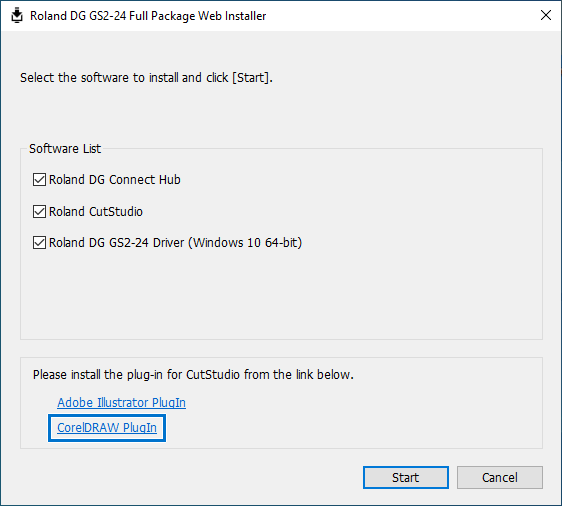
Descarga del complemento para CorelDRAW (conexión Ethernet)
-
Inicie [Roland DG Connect Hub].
Haga clic en el icono Roland DG Connect Hub del área de notificación. -
En la ventana principal, seleccione la máquina que desea utilizar.
-
Haga clic en el icono CutStudio.
La barra lateral aparece en la parte derecha de la pantalla.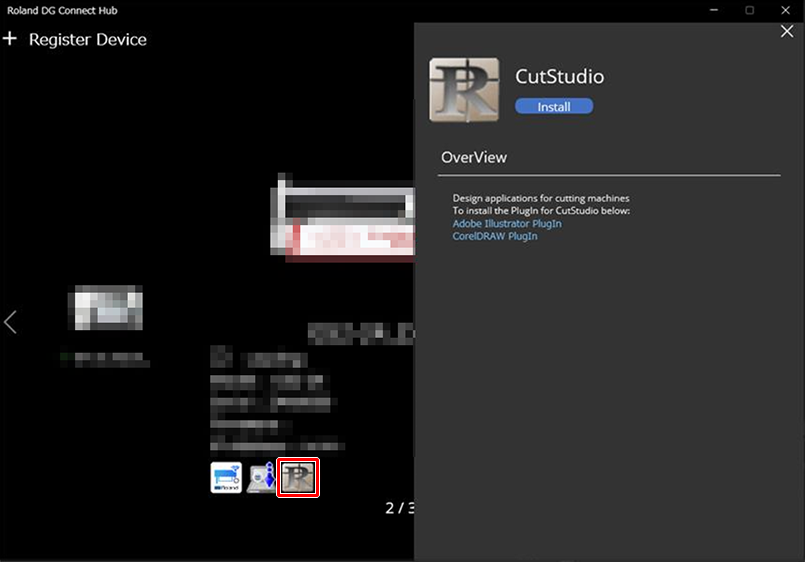
-
Haga clic en el complemento para CorelDRAW.
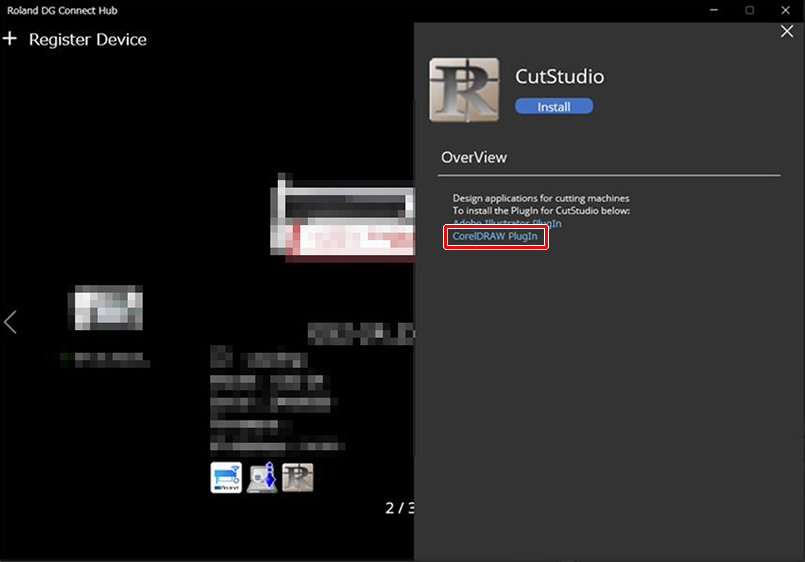
-
Lea el acuerdo de licencia del software y haga clic en [I agree] si está de acuerdo con el contenido.Descargue [CutStudio Corel-Plugin for Win.zip] en la ubicación deseada.
Instalación del complemento para CorelDRAW
1. Coloque los archivos del complemento en la ubicación indicada.
-
Salga de CorelDRAW si se está ejecutando.
-
Haga clic con el botón derecho del ratón en [CutStudio Corel-Plugin for Win.zip] y, a continuación, haga clic en [Extraer todo...].
-
Haga clic en [Examinar...], especifique la carpeta en la que desea extraer los archivos y, a continuación, haga clic en [Extraer].
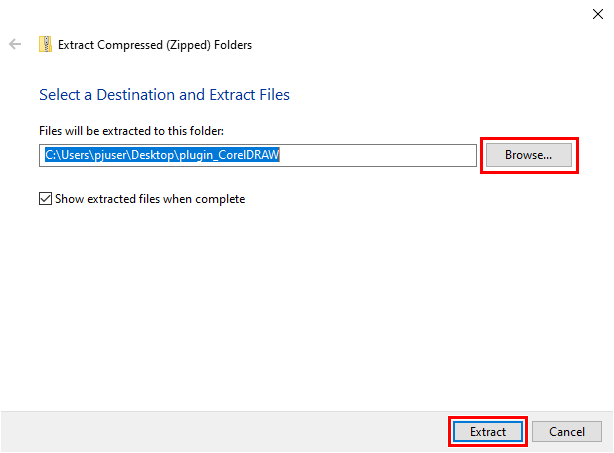
-
Abra la carpeta [CutStudio Corel-Plugin for Win] que se ha creado.Esta carpeta contiene la siguiente carpeta y archivos.
- Carpeta [CutStudioPlugInSupportFiles]
- CutStudioPlugIn.gms
- CutStudioPlugIn.ico
- Readme.txt (contiene información como el procedimiento de instalación [versión en inglés])
- Readmej.txt (contiene información como el procedimiento de instalación [versión japonesa])
-
Copie [CutStudioPlugIn.gms], [CutStudioPlugIn.ico] y la carpeta [CutStudioPlugInSupportFiles].
-
Abra [Disco local (C:)] - [Usuarios] - [Nombre de usuario] - [AppData] - [Roaming] - [Corel] - [CorelDRAW Graphics Suite xxxx] - [Draw] - [GMS].
[xxxx] es el número de la versión de CorelDRAW que está utilizando.
NOTA- Seleccione la opción [Mostrar archivos, carpetas y unidades ocultos].
- Si la carpeta [GMS] no existe, cree una nueva carpeta [GMS].
-
Pegue [CutStudioPlugIn.gms], [CutStudioPlugIn.ico] y la carpeta [CutStudioPlugInSupportFiles], que copió en un paso anterior.
2. Añada el botón de inicio del complemento a la barra de herramientas.
-
Inicie CorelDRAW.
-
En el menú [Tools], haga clic en [Options] y, a continuación, en [Customization...].Aparece la ventana [Options].
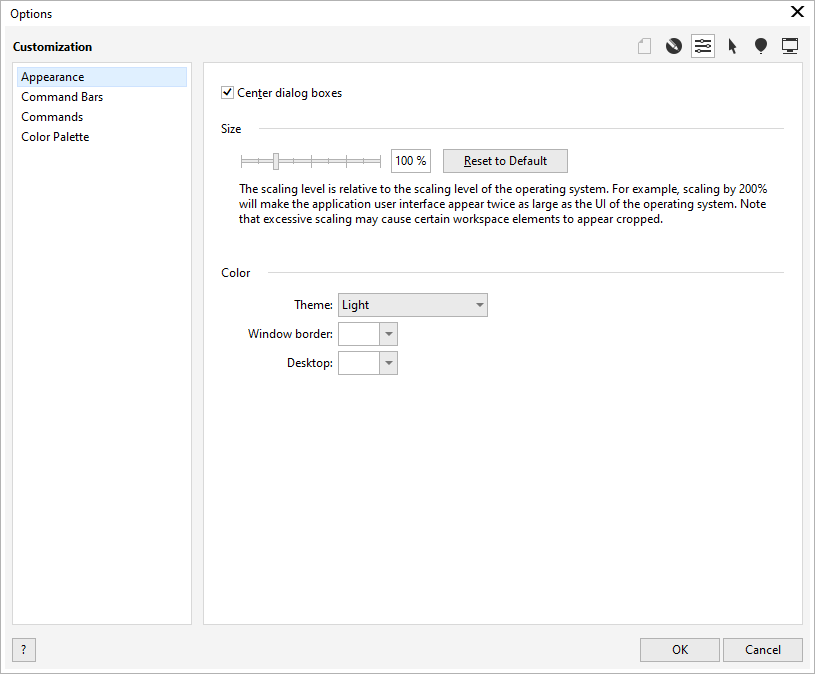
-
En el submenú, haga clic en [Commands].
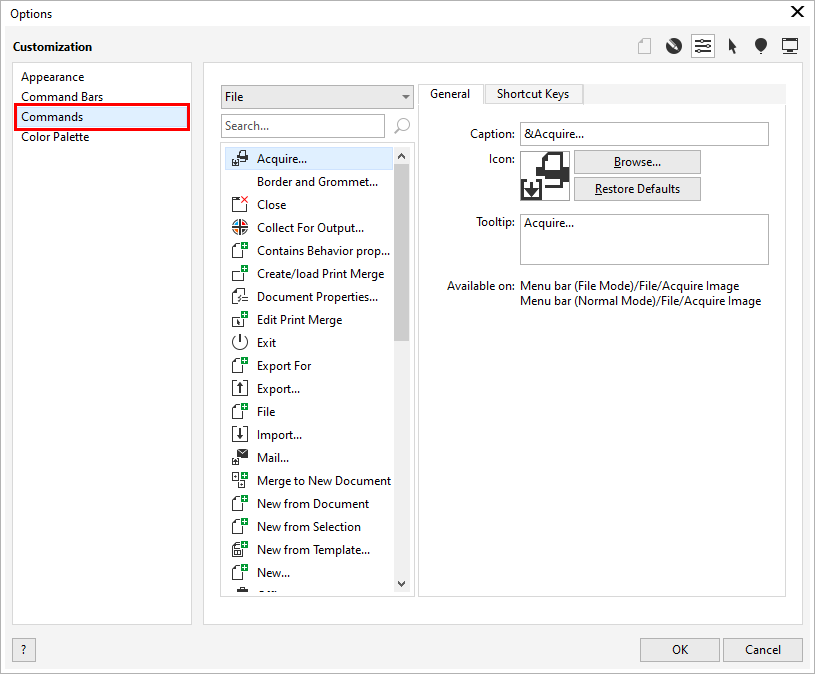
-
Seleccione [Macros] en el menú desplegable.Aparecerán los detalles de la macro.
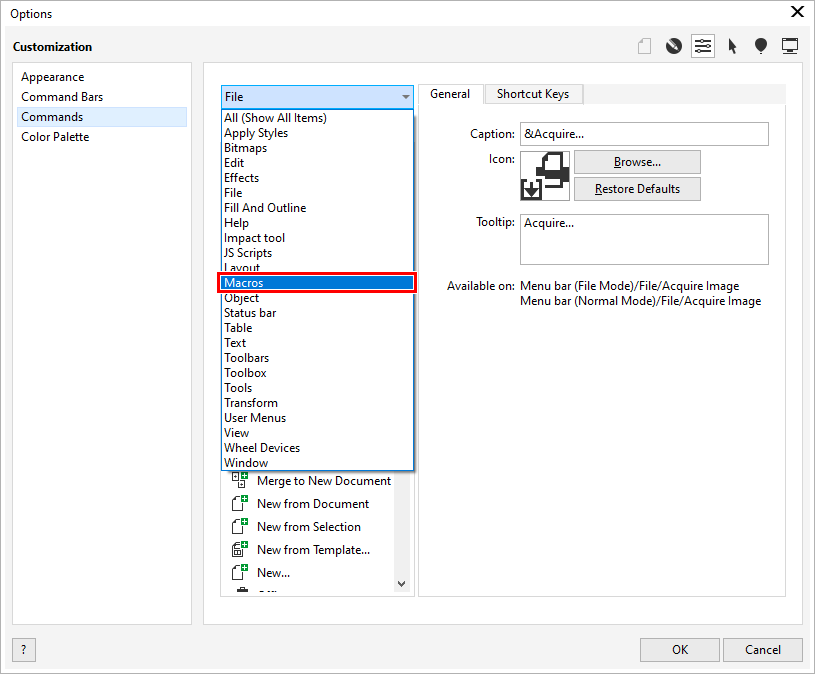
-
Seleccione [ThisMacroStorage.ShowCutStudioPlugIn] de la lista de macros y, a continuación, arrastre este elemento a la barra de herramientas.
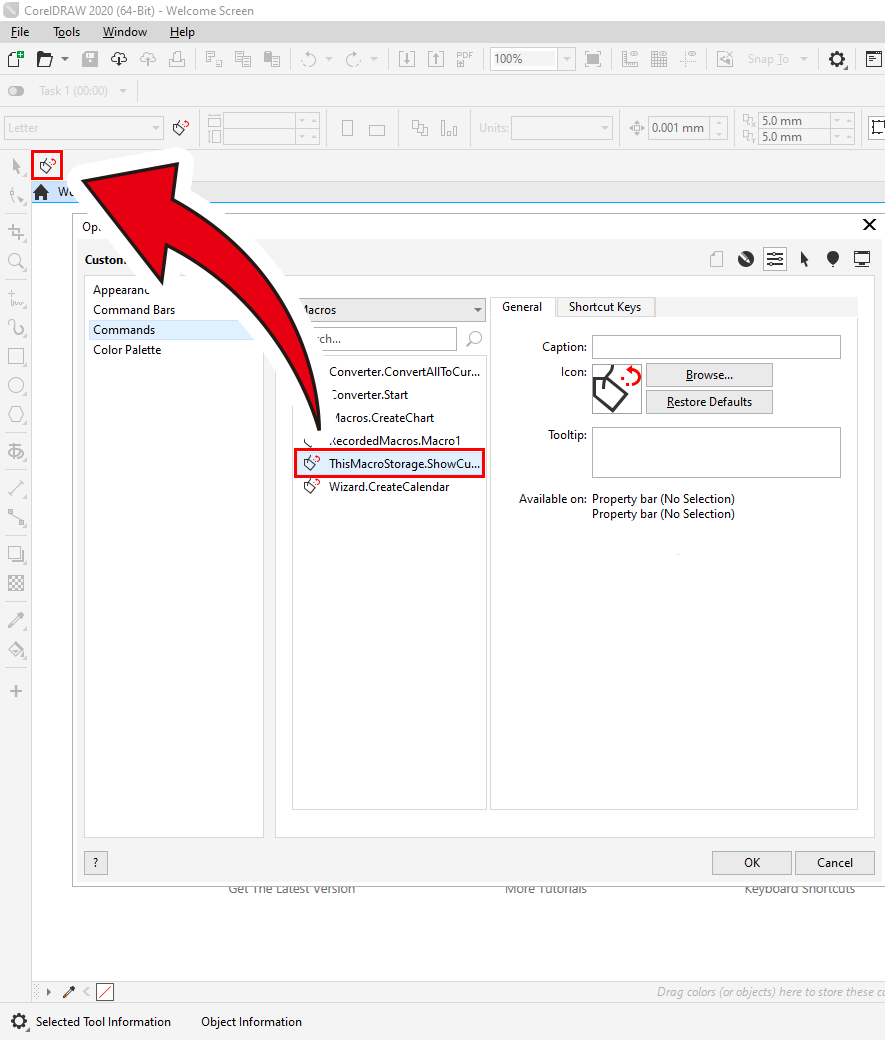 Si la macro se arrastra a una ubicación distinta de la barra de herramientas existente, se crea una barra de herramientas para el Roland CutStudio Plugin for CorelDRAW.
Si la macro se arrastra a una ubicación distinta de la barra de herramientas existente, se crea una barra de herramientas para el Roland CutStudio Plugin for CorelDRAW. -
Haga clic en [OK] para cerrar la ventana [Options].
-
Salga de CorelDRAW.Esto completa el procedimiento de «Añadir el botón de inicio del complemento a la barra de herramientas».
3. Cambiar el icono del botón de inicio.
-
Inicie CorelDRAW.
-
En el menú [Tools], haga clic en [Options] y, a continuación, en [Customization...].Aparece la ventana [Options].
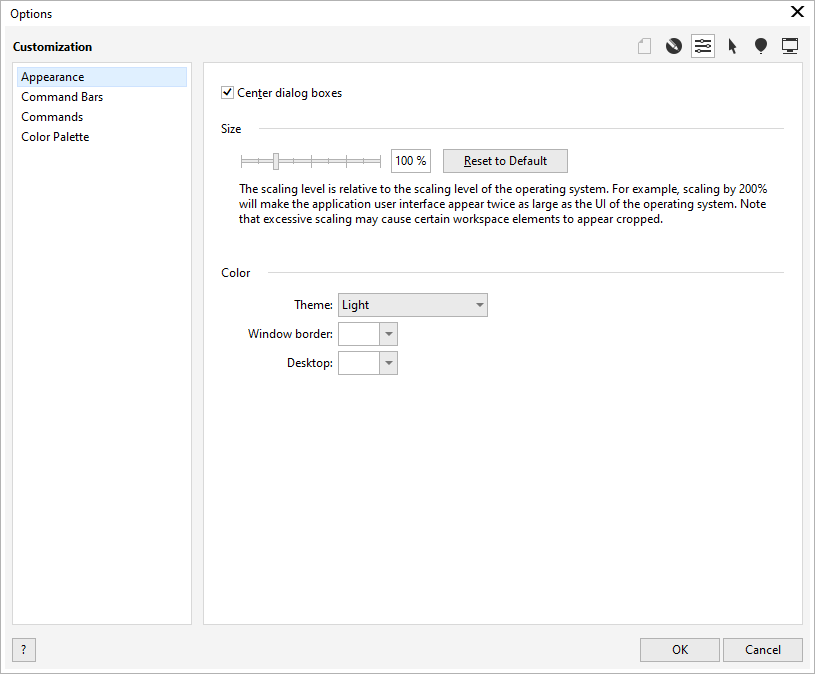
-
En el submenú, haga clic en [Commands].
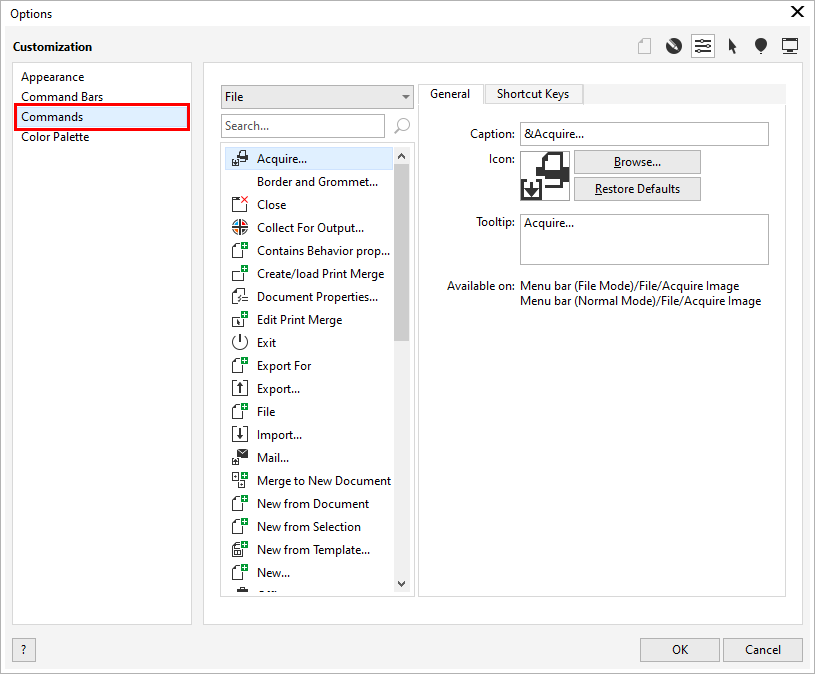
-
Seleccione [Macros] en el menú desplegable.Aparecerán los detalles de la macro.
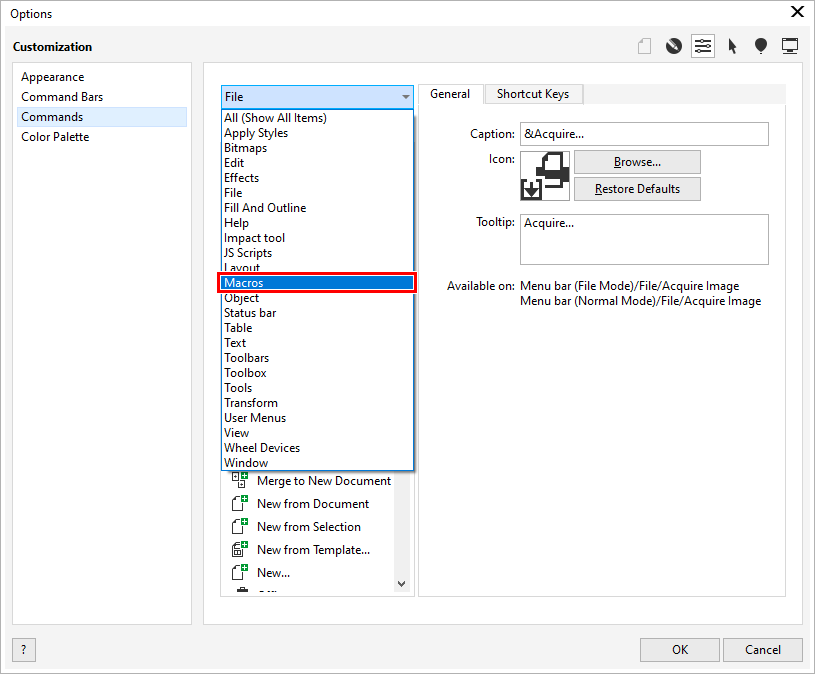
-
Seleccione [ThisMacroStorage.ShowCutStudioPlugIn] de la lista de macros.
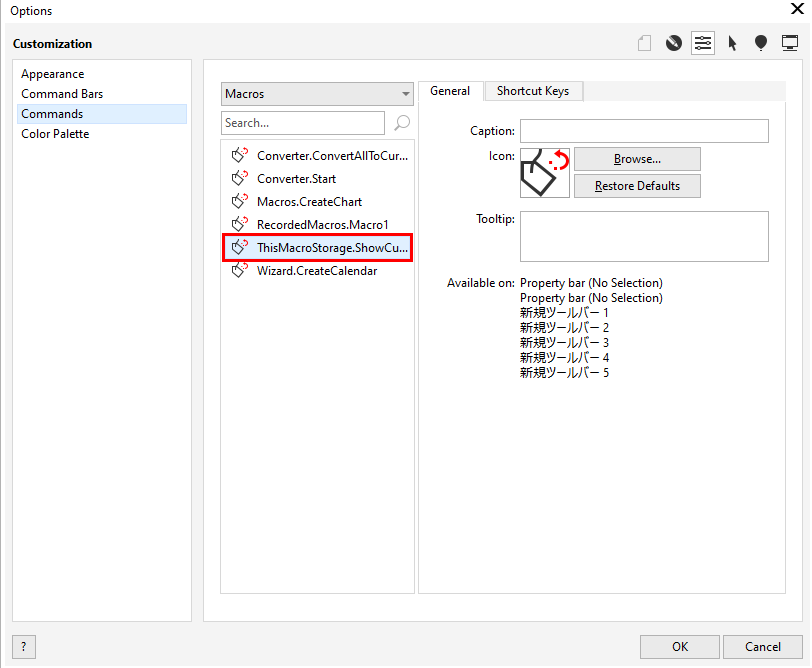
-
Haga clic en [Examinar...].
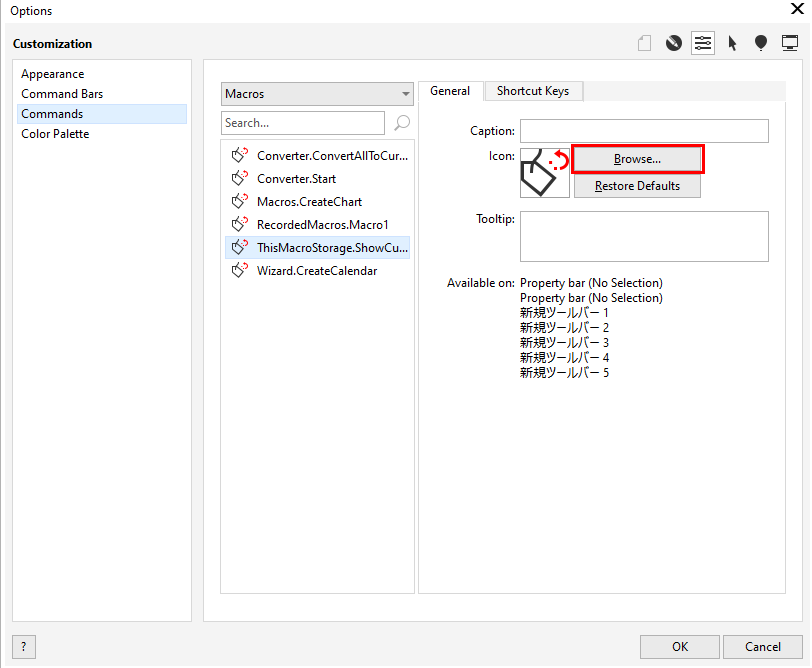
-
Cambiar el icono del botón de inicio.Abra la carpeta [Disco local (C)] - [Usuarios] - [Nombre de usuario] - [AppData] - [Roaming] - [Corel] - [CorelDRAW Graphics Suite xxxx] - [Draw] - [GMS], seleccione el archivo [CutStudioPlugIn.ico] y, a continuación, haga clic en [Abrir].
[xxxx] es el número de la versión de CorelDRAW que está utilizando.
El icono del botón de inicio cambia al icono especificado.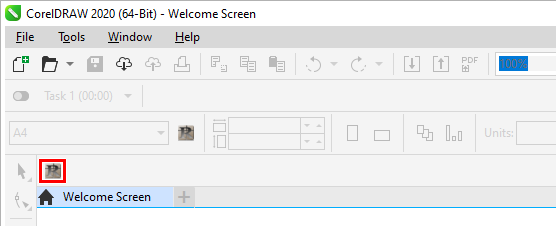
-
Haga clic en [OK] para cerrar la ventana [Options].
-
Salga de CorelDRAW.Esto completa el procedimiento de «Cambiar el icono del botón de inicio».
Aunque no realice este trabajo, el complemento ya ha sido instalado. Si no necesita cambiar el icono, no es necesario realizar este trabajo.